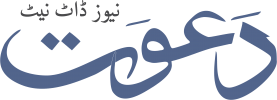شفیق احمد
ابن عبداللطیف آئمی ، مالیگاؤں
’’پی ڈی ایف‘‘ فارمیٹ سب کی پسندیدہ
آج کل کمپیوٹر ، لیپ ٹاپ اور اینڈرائیڈ موبائل کا زمانہ ہے اور اِن تینوں میں ’’پی ڈی ایف‘‘ فائل کا استعمال بہت زیادہ کیا جاتا ہے۔پی ڈی ایف pdf فائل کو دنیا کی محفو ظ ترین ’’فائل فارمیٹ‘‘ تصور کیا جاتا ہے ۔ اِس کی مقبولیت کا یہ عالم ہے کہ امریکی حکومت کے تمام ڈاکیومنٹ سرکاری طور پر صرف اِس ’’فارمیٹ‘‘ میں دستیاب ہوتے ہیں۔اِس کی وجہ بالکل صاف ہے اور وہ یہ ہے کہ ’’پی ڈی ایف‘‘ فائل میں تبدیلی کرنا آسان نہیں ہوتا ہے اور ’’پی ڈی ایف‘‘ فائل بنانے والے کو اپنے کمپیوٹر پر یہ فائل جیسی دکھائی دیتی ہے بالکل ویسی ہی فائل وصول کرنے والے کے کمپیوٹر پر دکھائی دیتی ہے۔ اِس کے علاوہ ’’پی ڈی ایف‘‘ کا مالک چاہے تو ’’پی ڈی ایف‘‘ فائل وصول کرنے والے کو ’’پرنٹ‘‘ کرنے یا اُس میں ’’ٹیکسٹ‘‘ کاپی کرنے سے روک سکتا ہے۔ مجموعی طور پر ’’پی ڈی ایف‘‘ فائل میں کئی ایسی خوبیاں شامل ہیں جو اِسے سب کا پسندیدہ ’’ڈاکیومنٹ فارمیٹ‘‘ بناتی ہیں۔ اِس فارمیٹ میں ایسی ہی ایک خوبی اِس کو ’’پاس ورڈ‘‘ سے محفوظ کرنا بھی ہے۔
’’پی ڈی ایف فائل تخلیق کرنا
عام طور سے ’’پی ڈی ایف‘‘ فائل ڈاکیومنٹ بنانے کے لیے ’’ورچوئل پرنٹرز‘‘ یا دیگر ’’تھرڈ پارٹی سافٹ وئیر‘‘ استعمال کئے جاتے ہیں۔ ’’پی ڈی ایف‘‘ فائل کی افادیت کو سب سے پہلے ’’مائیکرو سافٹ‘‘ والوں نے محسوس کیا اور مائیکرو سافٹ ورڈ 2007 میں ’’پی ڈی ایف‘‘ فائل بنانے کی سہولت رکھ دی گئی۔ اِس کے بعد مائیکرو سافٹ نے اپنے اگلے ہر ورژن میں اِس سہولت کو قائم رکھا ہے کہ آپ براہ راست اپنے آفس ڈاکیومنٹ کو ’’پی ڈی ایف‘‘ میں تبدیل کرسکتے ہیں۔ مائیکرو سافٹ ورڈ 2013میں ’’پی ڈی ایف‘‘ ڈاکیو منٹ کو تخلیق کرنے کے ساتھ ساتھ اُن میں تبدیلی کرنے کی بھی سہولت موجود ہے لیکن اِس افادیت سے بہت کم لوگ واقف ہیں۔ اِس کے ساتھ ساتھ اِس میں ’’پی ڈی ایف‘‘ فائل کو ’’پاس ورڈ‘‘ لگانے کا فیچر بھی موجود ہے۔
’’پی ڈی ایف‘‘ فائل تخلیق کرنے کی ہدایات
مائیکرو سافٹ ورڈ 2013 میں ’’پی ڈی ایف‘‘ فائل تخلیق کرنے کے لیے ہمیں سات ہدایات پر عمل کرنا ہوگا۔ 1… ہمیں اپنا وہ ڈاکیومنٹ کھولنا ہوگا جسے ہم ’’پی ڈی ایف‘‘ میں تبدیل کرنا چاہتے ہیں اور ’’پاس ورڈ‘‘ لگانا چاہتے ہیں۔ اب File مینو کو کھولیں اور اُس میں Save As منتخب کریں۔2… دائیں جانب آپ کو ’’پی ڈی ایف پاس ورڈ پروٹیکٹیڈ فائلز‘‘ کو محفوظ کرنے کے لیے جگہ منتخب کرنے کو کہا جائے گا۔ آپ Computer پر کلک کرکے اپنی مطلوبہ ’’ڈرائیو، سی یا ڈی یا ای یا ایف‘‘ اور پھر اُس میں سے اپنا مطلوبہ فولڈر منتخب کرلیں۔ 3… اب آپ ’’ڈراپ ڈاؤن لسٹ‘‘ میں Save as type: کے ’’ڈئیلاگ باکس‘‘ میں جائیں اور یہاں سے ’’پی ڈی ایف‘‘ PDF کو منتخب کرلیں۔ 4… یہاں پر آپ کے سامنے ایک Options کا بٹن ظاہر ہوگا ، اُس پر کلک کریں۔ 5…جب آپ کے سامنے ’’ڈئیلاگ باکس‘‘ ظاہر ہوجائے تو آپ دیکھیں گے کہ آخری آپشن Encrypt the documents with a password ہوگا۔ اِس ’’چیک باکس‘‘ پر ’’چیک‘‘ کا نشان لگا دیں۔ 6… اِس سے اگلے کھلنے والے ’’ڈائیلاگ باکس‘‘ میں آپ کو ایک ’’پاس ورڈ‘‘ لکھنا ہوگا اور پھر ’’پاس ورڈ‘‘ کو دوبارہ لکھیں اور پھر OK کردیں۔ 7… اب آخری مرحلے کے طور پر آپ اپنی فائل کو جو نام دینا چاہتے ہیں وہ نام ڈال دیں اور save کرلیں۔
ونڈوز ’’کی بورڈ‘‘ کی ’’شارٹ کیز‘‘
آج کل کمپیوٹر اور لیپ ٹاپ کا استعمال بہت زیادہ ہورہا ہے۔ بڑی بڑی کمپنیوں اور آفسوں میں تو بہت ہی اعلیٰ کوالیٹی کے کمپیوٹر اور لیپ تاپ استعمال کیے جاتے ہیں۔ ’’پرسنل کمپیوٹر‘‘ جو عام صارف استعمال کرتا ہے وہ اُس کی معاشی طاقت کے مطابق سستا یا مہنگا ہوتا ہے۔ عام صارف کمپیوٹر یا لیپ ٹاپ تو لے لیتا ہے لیکن اُس کے ’’کی بورڈ‘‘ کی ’’شارٹ کیز‘‘ سے واقف نہیں ہوتا ہے۔ شروع شروع میں تو وہ’’ماؤس‘‘ کا استعمال بہت زیادہ کرتا ہے اور ’’کی بورڈ‘‘ کا استعمال بہت کم کرتا ہے لیکن جیسے جیسے وہ کمپیوٹر چلانے میں ماہر ہوتا جاتا ہے تو ’’کی بورڈ‘‘ کی افادیت سے بھی واقف ہوتا جاتا ہے اور اُس کا استعمال زیادہ کرنے لگتا ہے۔ اِس کے باوجود وہ ’’کی بورڈ‘‘ کی ’’شارٹ کیز‘‘ سے واقف نہیں ہوتا ہے جس کی وجہ سے اُسے کافی پریشانی ہوتی ہے۔ ذیل میں ہم عام صارف کے لیے ’’کی بورڈ‘‘ کی چند ’’شارٹ کیز‘‘ پیش کررہے ہیں تاکہ کچھ آسانی فراہم ہوسکے۔
اسٹارٹ مینو کھولنے کے لیے Ctrl+Esc
فوراً ہی ڈیسک ٹاپ پر جانے کے لیے Windows key+D
تمام کھلی ہوئی ونڈوز کو منی مائز کرنے کے لیے Windows key+M
تمام کھولی ہوئی ونڈوز کو منی مائز کرنے کے لیے Windows key+shift+M
رن باکس کھولنے کے لیے Windows key+R
ونڈوز ایکسپلورر کھولنے کے لیے Windows key+E
سرچ ونڈوز کھولنے کے لیے Windows key+F
سسٹم پراپرٹیز کھولنے کے لیے Windows key+Break
ٹاسک بار میں موجود مختلف ایپلی کیشنز کو یکے بعد دیگرے کھولنے کے لیے Windows key+Tab
یوٹیلٹی منیجر کھولنے کے لیے Windows key+U
کھلی ہوئی ایپلی کیشنز کو یکے بعد دیگرے فعال کرنا ALT+Tab
ٹاسک منیجر کھولنے کے لیے Ctrl+Shift+Ese
کسی منتخب کی ہوئی فائل یا فولڈر کی پراپرٹیز جاننے کیلیے ALT+Enter
ونڈوز ایکسپلورر میں ایڈرس بار کھولنے کے لیے F4
ایڈریس بار میں پاتھ کو ہائی لائٹ کرنے کے لیے ALT+T
ریموٹ ڈیسک ٹاپ کنکشن استعمال کرتے ہوئے ریموٹ کمپیوٹر پر اسٹارٹ مینو کھولنے کے لیے ALT+Home
فعال ونڈوز کا سسٹم مینو ظاہر کرنے کے لیے ALT+Space
کمپیوٹر لاک کرنے کے لیے Windows key+L
٭…٭…٭
مشمولہ: ہفت روزہ دعوت، نئی دلی، شمارہ 3 جنوری تا 9 جنوری 2021